So speichern Sie Textnachrichten vom iPhone zum Computer
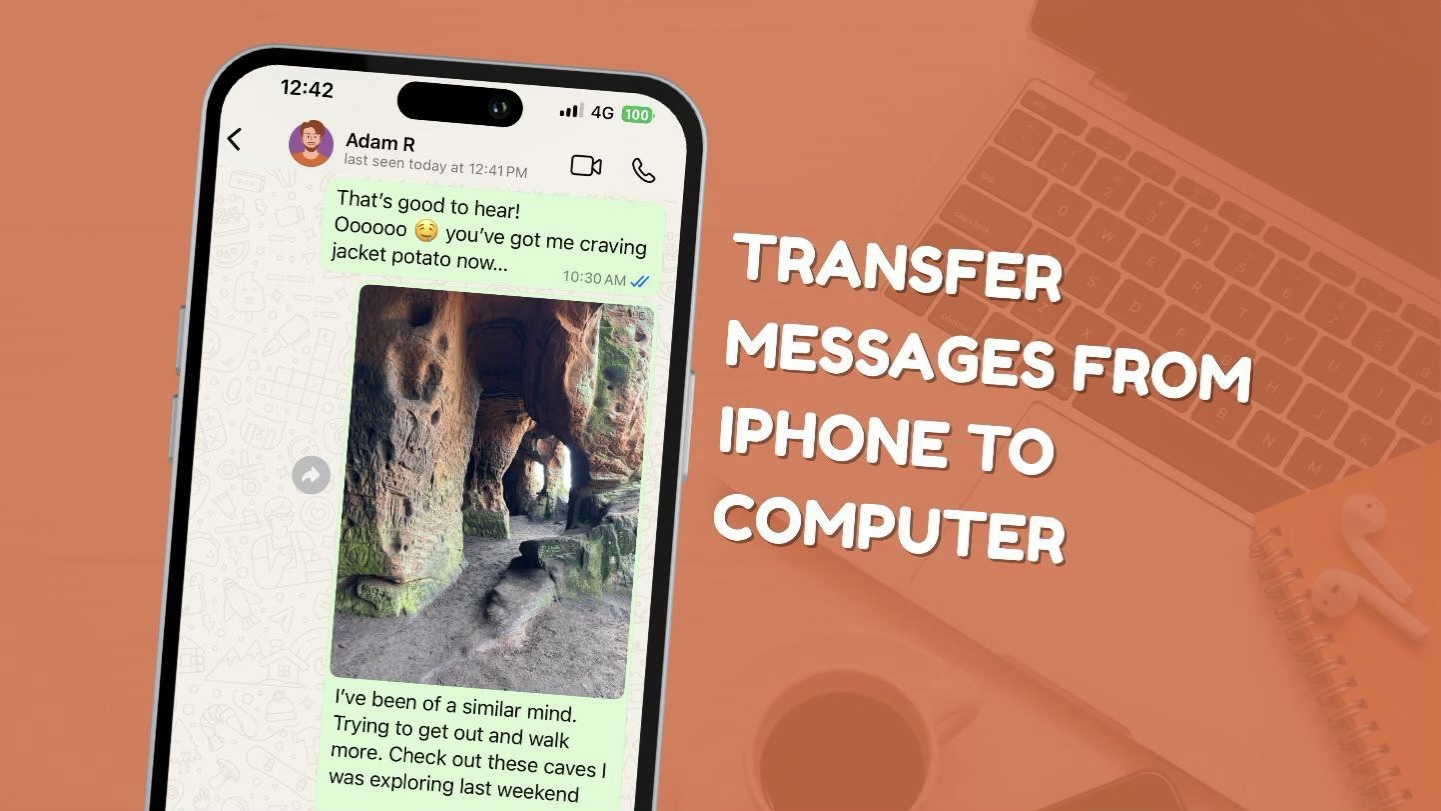
Die Bedeutung der Unterstützung Ihrer iPhone -Nachrichten ist offensichtlich. Wenn Sie also Textnachrichten vom iPhone speichern möchten, warum können Sie sich mit einer Sicherung zufrieden geben, mit der Sie nicht zugreifen können?
Egal, ob wertvolle Gespräche mit einem geliebten oder wichtigen Informationen für einen Rechtsfall, Ihre Nachrichten verdienen es, gespeichert zu werden – und, was noch wichtiger ist, auf Ihrem Computer leicht zugänglich zu machen.
Eine intelligentere Möglichkeit, iPhone -Nachrichten zu speichern
Während iCloud Ihre Nachrichten unterstützt, gibt es Ihnen keine Möglichkeit, sie tatsächlich anzusehen. Die Nachrichten -App selbst bietet keine Option zum Exportieren. Durch das Speichern Ihrer Nachrichten, indem Sie Screenshots aufnehmen, können Sie eine überfüllte Galerie von Bildern erhalten, die schwer zu suchen und zu organisieren sind.
Wenn Sie also vollständige Gespräche in einem sauberen, lesbaren Format speichern möchten – ohne Ihr Wochenende auf die Screenshot -Taste zu tippen -, benötigen Sie einen besseren Weg.
Hier kommt TouchCopy ins Spiel. Es handelt sich um eine vertrauenswürdige Mac- und Windows -App, mit der Sie Ihre iPhone -Textnachrichten – einschließlich Nachahmung, SMS und sogar WhatsApp -Chats – direkt auf Ihren Computer speichern können. Sie können mit TouchCopy exportiert, suchen, suchen und drucken, wann immer Sie möchten, auf Ihrem Mac oder PC.
So exportieren Sie iPhone -Nachrichten mit TouchCopy
Laden Sie TouchCopy auf Ihrem Computer herunter und installieren Sie sie, um zu starten. Starten Sie dann die App und verbinden Sie Ihr iPhone mit einem USB -Kabel. TouchCopy erkennt Ihr Gerät und zeigt seinen Inhalt an, sodass Sie Ihre Nachrichten, Musik, Fotos und andere iPhone -Medien direkt auf Ihrem Computer anzeigen können.
Klicken Sie anschließend auf die Nachrichten Registerkarte in der Seitenleiste. Sie sehen eine Liste Ihrer Gespräche – wählen Sie einfach die aus, die Sie speichern möchten. TouchCopy lädt den vollständigen Nachrichten -Thread mit Medien, Zeitstempeln und Kontaktdaten, sodass Sie vor dem Export alles durchblättern und eine Vorschau durchführen können.
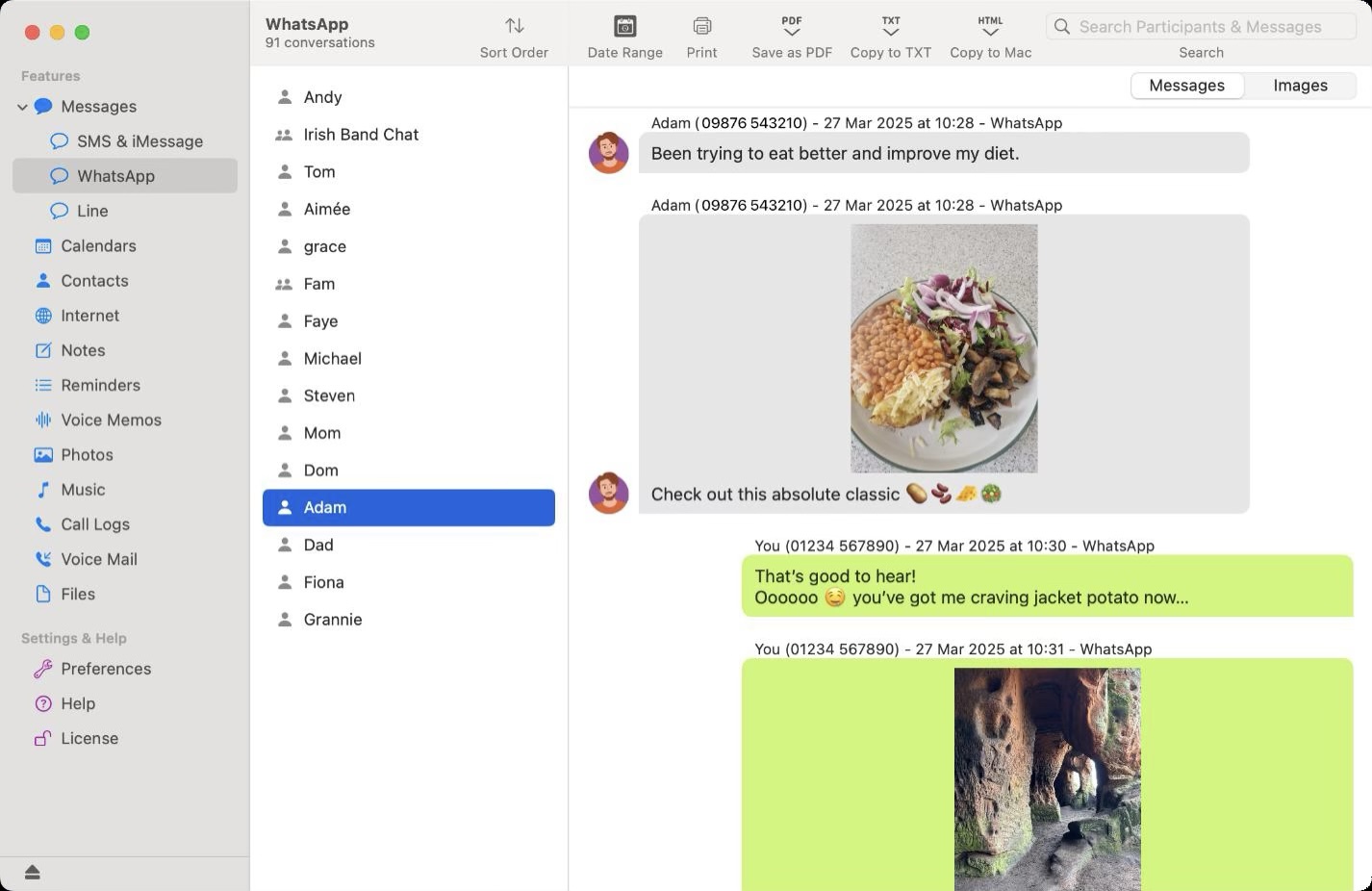
Screenshot: Weitwinkelsoftware
Wenn Sie bereit sind zu sparen, haben Sie einige Optionen:
- Sie können Ihre Nachrichten als exportieren PDF Wenn Sie eine saubere, druckbare Version wünschen – perfekt zum Teilen oder Archivieren (beinhaltet statische Medien wie Emojis und Bilder).
- Speichern Sie Nachrichten als Html Wenn Sie die ursprüngliche Formatierung beibehalten und das Gespräch in Ihrem Browser anzeigen möchten. Eine Reihe von Medien wie Bilder, Emojis, Videos und Sprachaufnahmen sind in einen HTML -Export eingebettet.
- Exportieren als CSV oder Textdateien Wenn Sie mit großen Datenmengen arbeiten. Diese Formate enthalten keine Originalformatierung oder Medien wie Bilder.
Wählen Sie einfach Ihr bevorzugtes Format aus, wählen Sie einen Speicherort auf Ihrem Computer aus und TouchCopy wird den Rest erledigen.
Was ist in einem Export enthalten
TouchCopy gibt Ihnen die volle Kontrolle darüber, wie Ihre Nachrichten exportiert werden – bis hin zu den Details.
Benötigen Sie nur einen Teil eines Gesprächs? Sie können Nachrichten nach Datum filtern, sodass Sie nur den genauen Zeitrahmen exportieren, den Sie benötigen – unabhängig davon, ob dies eine einzelne Woche oder mehrere Jahre Texte sind. Sie können auch wählen, wie Sie die Nachrichten bestellen. Wählen Sie vom neuesten bis ältesten oder umgekehrt, je nachdem, was für Ihre Datensätze am sinnvollsten ist.
Der von TouchCopy erstellte Meldungsexport enthält ebenfalls alle entscheidenden Details wie Kontaktnamen, Telefonnummern, Zeitstempel und sogar Profilbilder. Das macht es leicht zu sehen, wer auf einen Blick gesagt hat.
Hier ist ein Beispiel dafür, wie ein Nachrichtenexport aus TouchCopy aussieht:
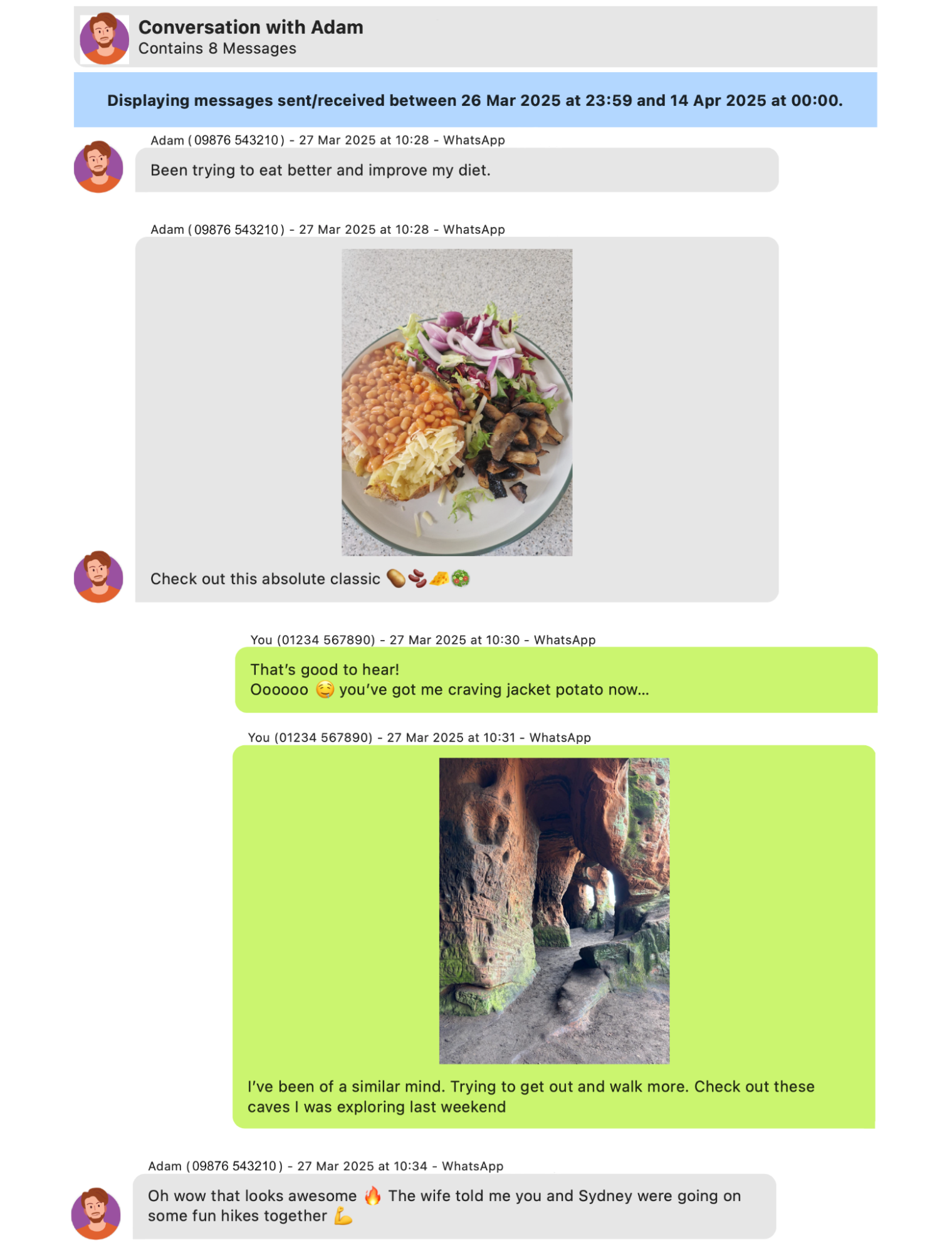
Screenshot: Weitwinkelsoftware
Speichern von Bildern aus Ihren iPhone -Nachrichten
Ihre Nachrichten enthalten oft mehr als nur Text – denken Sie an Fotos, Videos, Sprachnoten und sogar das gelegentliche Mem. Wenn Sie ein Gespräch exportieren als Html Mit TouchCopy speichert die App alle Medien neben Ihren Nachrichten und behält den vollständigen Kontext auf, so wie sie auf Ihrem iPhone angezeigt wurde. Wenn Sie keine dynamischen Medien wie Video- und Voice -Notizen benötigen, steckt das PDF -Exportformat Bilder und Emojis ordentlich in Ihre Nachrichten ein.
Möchten Sie nur die Bilder von Ihren Nachrichten speichern? Egal, ob es sich um Urlaubsfotos von einem Freund oder einer Sammlung wichtiger Screenshots handelt, Touchcopy macht es einfach. Klicken Sie einfach auf die Bilder Registerkarte “Registerkarte” in Ihrem gewählten Gespräch, und Sie werden alle Fotos geteilt, ordentlich organisiert und bereit sind, mit einem einzigen Klick gespeichert zu werden.
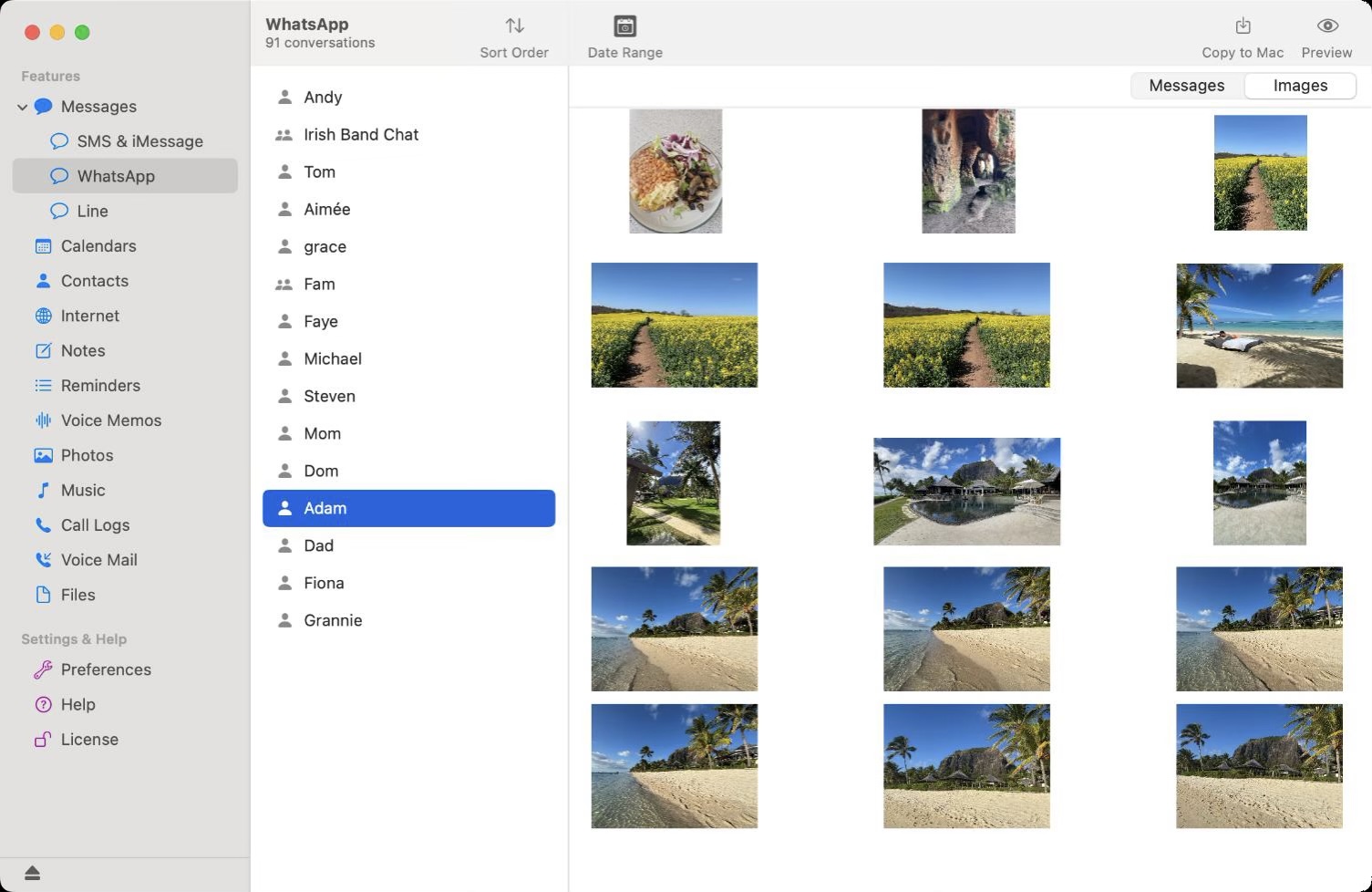
Screenshot: Weitwinkelsoftware
So drucken Sie Ihre iPhone -Nachrichten
Wenn Sie eine physische Kopie Ihrer Nachrichten benötigen – für das Gericht, eine Besprechung oder nur um in Ihren Unterlagen zu bleiben -, erleichtert TouchCopy es einfach, sie direkt von Ihrem Computer aus zu drucken. Nachdem Sie eine Konversation auswählen und optional nach Datum filtern, klicken Sie einfach in TouchCopy auf die Druckschaltfläche.
Einpacken
Durch die Verwendung von TouchCopy wird das Speichern Ihres iPhone -Textnachrichtens einfach. Sie können Ihre Gespräche genau so exportieren, drucken und organisieren, wie Sie sie benötigen. Keine endlosen Screenshots mehr oder durch Ihr Telefon für diese eine Nachricht – nur saubere, durchsuchbare Kopien, auf die Sie jederzeit zugreifen können. Sie können TouchCopy kostenlos ausprobieren oder eine vollständige Lizenz kaufen, um alle Funktionen und den Export ohne Einschränkungen zu entsperren.
Herunterladen von: Weitwinkelsoftware





